Jeśli podczas próby uruchomienia diagnostyki mowy na komputerze pojawia się błąd 0x800706BE, nie martw się — jest to stosunkowo łatwy problem do naprawienia. Błąd 0x800706BE jest spowodowany problemem ze sposobem, w jaki komputer jest skonfigurowany do uruchamiania diagnostyki mowy. Podczas próby uruchomienia diagnostyki mowy komputer szuka określonego pliku w niewłaściwej lokalizacji. Aby rozwiązać problem, wystarczy powiedzieć komputerowi, gdzie ma znaleźć szukany plik. Oto jak to zrobić: 1. Kliknij przycisk Start, a następnie wpisz „cmd” w polu wyszukiwania. 2. Kliknij prawym przyciskiem myszy wyświetloną ikonę „cmd” i wybierz opcję „Uruchom jako administrator”. 3. Wpisz następujące polecenie w wierszu polecenia i naciśnij klawisz Enter: regsvr32 'C:WindowsSystem32sapisvr.dll' 4. Powinien zostać wyświetlony komunikat „DllRegisterServer w sapisvr.dll powiodło się”. 5. Zamknij wiersz polecenia i spróbuj ponownie uruchomić diagnostykę mowy. Powinno już działać.
Mikrofon w laptopie nie rozpoznaje ani nie odbiera Twojej mowy. Jeśli się wyświetla Kod błędu kalibracji diagnostyki mowy 0x800706BE , może to być spowodowane nieaktualnymi/uszkodzonymi sterownikami audio i aplikacjami, które nie mają dostępu do mikrofonu. W tym poście przedstawiliśmy kilka metod rozwiązywania problemów, które pomogą Ci rozwiązać ten błąd.

Napraw błąd diagnostyki mowy 0x800706BE
Jeśli na laptopie z systemem Windows 11/10 widzisz kod błędu diagnostyki mowy 0x800706BE, możesz rozwiązać ten problem w następujący sposób:
- Uruchom narzędzie do rozwiązywania problemów z mową
- Zaktualizuj sterowniki dźwięku i mikrofonu
- Ustaw mikrofon jako urządzenie domyślne
- Zezwól aplikacji na dostęp do mikrofonu
Przeanalizujmy te metody jeden po drugim.
uruchom wiersz polecenia z podwyższonym poziomem uprawnień z wiersza poleceń
1] Uruchom narzędzie do rozwiązywania problemów z mową
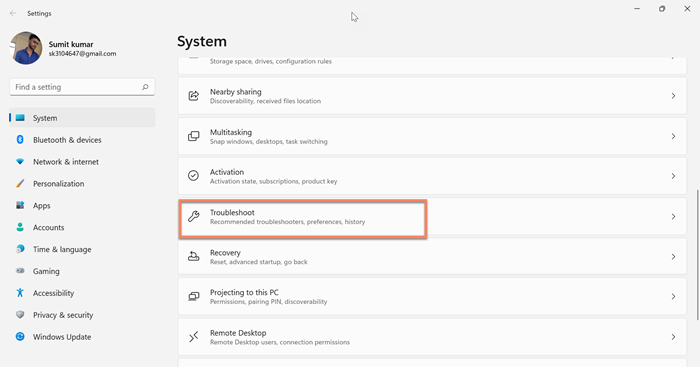
Jeśli masz do czynienia Kod błędu kalibracji diagnostyki mowy 0x800706BE na komputerze z systemem Windows, pierwszą rzeczą, którą powinieneś zrobić, to uruchomić wbudowane w system Windows narzędzie do rozwiązywania problemów z mową. Firma Microsoft opracowała narzędzie do rozwiązywania problemów z mową w celu sprawdzania problemów z mową w systemie. To rozwiązuje problem bez dużego wysiłku ze strony użytkowników. Wykonaj poniższe czynności, aby uruchomić narzędzie do rozwiązywania problemów z mową.
jak zatrzymać chkdsk
- Kliknij Okno ikonę , a następnie otwórz Ustawienia
- Przewiń stronę w dół, a zobaczysz opcję Rozwiązywanie problemów w lewym okienku.
- otwarty Rozwiązywanie problemów opcja
- Kliknij Inne narzędzia do rozwiązywania problemów
- Przewiń stronę w dół, aby znaleźć Narzędzie do rozwiązywania problemów z mową
- Kliknij uruchomić powiązany z nim przycisk i poczekaj na zakończenie skanowania
- Jeśli narzędzie do rozwiązywania problemów wykaże jakiekolwiek problemy, kliknij przycisk Zastosuj tę poprawkę wdrożyć rozwiązanie.
Jeśli narzędzie do rozwiązywania problemów nie może znaleźć żadnego problemu, oznacza to, że po stronie narzędzia do rozwiązywania problemów nie ma problemu, a następnie przejdź do następnej metody.
2] Zaktualizuj sterowniki dźwięku i mikrofonu
Możesz poprawnie i poprawnie zaktualizować sterowniki urządzeń w systemie Windows 11/10 na następujące sposoby:
- Możesz sprawdzić dostępność sterowników i opcjonalnych aktualizacji za pośrednictwem usługi Windows Update, aby zaktualizować sterowniki
- Możesz odwiedzić witrynę internetową producenta, aby pobrać sterowniki.
- Użyj bezpłatnego oprogramowania do aktualizacji sterowników
- Jeśli masz już plik sterownika INF na swoim komputerze, to:
- otwarty menadżer urządzeń .
- Kliknij Kontroler dźwięku, wideo i gier, aby rozwinąć menu.
- Następnie wybierz odpowiedni sterownik audio i kliknij go prawym przyciskiem myszy.
- Wybierać Uaktualnij sterownik .
- Postępuj zgodnie z instrukcjami wyświetlanymi na ekranie, aby ukończyć aktualizację sterownika audio.
Czytać: Skype Audion lub mikrofon nie działa
3] Ustaw mikrofon jako urządzenie domyślne
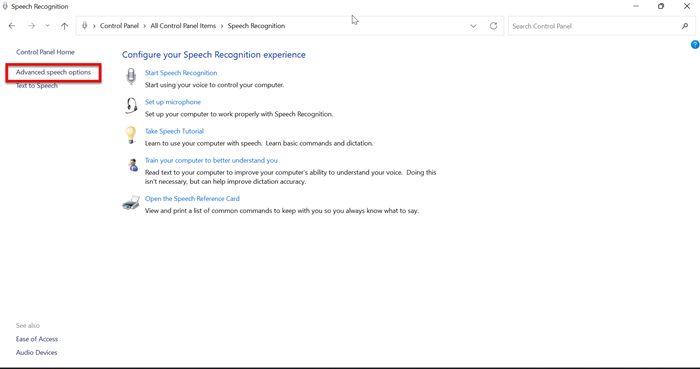
Ten błąd może również wystąpić, jeśli mikrofon nie jest ustawiony jako urządzenie domyślne. W takim przypadku komputer będzie miał problemy ze zrozumieniem Twojej mowy. Możesz po prostu ustawić mikrofon jako urządzenie domyślne, wprowadzając kilka zmian na komputerze z systemem Windows. Wykonaj poniższe czynności, aby to zmienić.
- Kliknij Okno ikona, wprowadź panel sterowania w pasku wyszukiwania i otwórz go
- Zmiana Widok przez Do Duże ikony
- Kliknij Rozpoznawanie mowy > Zaawansowana mowa opcje
- Teraz kliknij Wejście audio pod Mikrofon
- Iść do Odtwarzanie nagranego dźwięku kliknij prawym przyciskiem myszy mikrofon, którego używasz, a następnie kliknij przycisk włączyć coś
- Teraz ponownie kliknij prawym przyciskiem myszy mikrofon, a następnie kliknij ikonę Ustaw jako urządzenie domyślne I Zainstalowane Jak Domyślny link
- Iść do Nagranie kartę i kliknij prawym przyciskiem myszy używany mikrofon.
- Kliknij Ustaw jako urządzenie domyślne I Ustaw jako domyślne urządzenie komunikacyjne
- Kliknij CIENKI aby zapisać zmiany
- Wróć do Zaawansowana opcja mowy > Właściwości mowy i kliknij na Ustaw mikrofon pod Mikrofon
- Wybierz swój mikrofon
- Na koniec kliknij CIENKI , aby zapisać zmianę i sprawdzić, czy problem został rozwiązany
4] Zezwól aplikacji na dostęp do mikrofonu
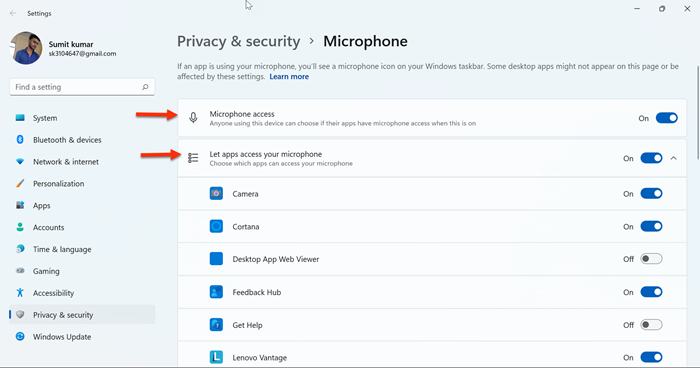
usuń zdjęcia icloud z komputera
Możesz również napotkać ten błąd, gdy używana aplikacja nie ma dostępu do mikrofonu. W takim przypadku musisz zezwolić aplikacjom na dostęp do mikrofonu. Więc nie napotkasz tego błędu w aplikacji podczas korzystania z niej. Spróbuj więc to zrobić, wykonując poniższe czynności.
- Kliknij Okno ikona i typ Ustawienie prywatności mikrofonu i otwórz go
- przekręć przełącznik NA Do Dostęp do mikrofonu I Zezwalaj aplikacjom na dostęp do mikrofonu
- Zwiększać Zezwalaj aplikacjom na dostęp do mikrofonu opcję i włącz dostęp do mikrofonu dla aplikacji, której chcesz używać
Czytać: Mikrofon lub mikrofon nie działa w systemie Windows
Co oznacza błąd 0x800706?
Błąd 0x800706be można zobaczyć w Windows Update, Xbox i drukarce. Możesz napotkać ten błąd 0x800706be na ekranie komputera po uruchomieniu Windows Update. Najbardziej prawdopodobną przyczyną tego błędu są uszkodzone pliki systemowe i składniki systemu Windows. Uruchom narzędzia do rozwiązywania problemów z systemem Windows i Kontroler plików systemowych to najlepszy sposób na rozwiązanie tych problemów.
Czytać : Wewnętrzny mikrofon laptopa HP nie działa
Jak naprawić kod błędu 0x800706be?
Błąd Windows Update 0x800706be może być spowodowany uszkodzonymi plikami Windows Update lub wpisami rejestru. Korzystając z następujących metod, możesz naprawić ten błąd.
Windows 10 nie może się zalogować po aktualizacji
- Przywracanie Windows Update za pomocą DISM
- Przywróć system Windows do poprzedniego dobrego punktu
- Uruchom narzędzie do rozwiązywania problemów z Windows Update.
- Uruchom ponownie usługi Windows Update.
- Wyczyść zawartość folderu SoftwareDistribution.
Czytać:
- Napraw błąd Windows Update 0x800706ba
- Napraw błąd Windows Update 0x80073712.













![GPUpdate Force nie działa na komputerach z systemem Windows [Poprawka]](https://prankmike.com/img/group-policy/E3/gpupdate-force-not-working-on-windows-computers-fix-1.png)

